私の街のメンタルヘルス研究会のオンライン研修

オンライン研修に参加するために 〜zoomの使い方〜
2020年5月1日より、私の街のメンタルヘルス研究会は、オンライン研修に切り替えました。
zoomをはじめとした、オンラインツールを活用して運営を図っています。
ここではzoomの使い方を学びましょう。
スマホでもパソコンでも使えます
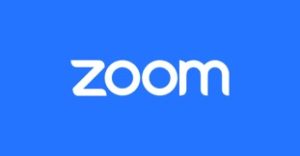
スマホ、タブレット、パソコンでも使えます
スマホとタブレットはzoomのアプリのダウンロード必要です
iPhoneならAppStore、AndroidならGooglePlayからアプリをダウンロードしておきましょう
パソコンなら以下のサイトからアクセスしていただきサインインをすると良いです。
[st-card-ex url="https://zoom.us/jp-jp/meetings.html" target="_blank" rel="nofollow" label="" name="" bgcolor="" color="" readmore=""]
必要に応じてzoom usのダウンロードをする必要があります。
zoomにアクセスするには?

研修会に申し込んだら、メール宛などにURLおよびミーティングIDとパスワードが送られてきます。
zoomのアプリをダウンロードしておけば、
URLをクリックすれば
そのままzoomのアプリが立ち上がるという感じです。
一方、”ミーディングに参加する”などでも入れてIDを入れると、そのミーティングにアクセスするといった具合です。
zoomが立ち上がったら
オーディオに参加するをしてください。
画像の左下ですね。
これが、”オーディオに参加”が”ミュート”というアイコンに切り替わらないと、どちらにも音が聞こえない状況ということになります。
その左下のオーディオに参加は必須です。
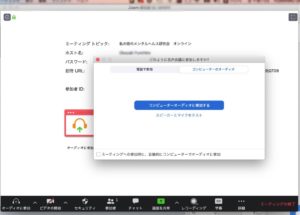
ヘッドホンからマイクのアイコンに切り替わります。
ポイント
◼️ポイント
慣れない場合は、一人の時にzoomを立ち上げて、オーディオとビデオがきちんと動くか確認するといいでしょう。
接続テストについて
はじめてZoomを利用される方は、こちらのページでカメラとマイクのテストができますよ。
スマホの人はアプリを立ち上げて、オレンジ色の新規ミーティングを開いて試してみるといいでしょう。
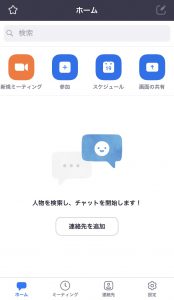
「安心して」やれば慣れて使えるようになります
ぶっちゃけ、4、5回実践するとかなり慣れます。
使い方は簡単です。でなければ、”こんなに流行はしない”といえます。
先日の研修でもいいましたが、2019年12月に1億人アクティブユーザー(1日)が、2020年3月には3億人になったそうです。
それだけの、様々なユーザーに受け入れらえているアプリ。むしろ熊本市ではオンライン授業が導入されているように、比較的手軽に使えるビデオ通話サービスといいます。
メンタルブロックをせず、”とにかく試す”をオススメします。
それでは、次回のオンライン研修でお会いしましょう。